Guide pratique : Transférer les données d'un ancien iPhone vers un autre iPhone
Félicitations pour votre nouvel iPhone 12/XS (Max). Mais le prochain défi est de savoir comment transférer correctement les données d'un ancien iPhone vers l'iPhone 12/XS (Max). Nous vous proposons ici 3 façons de transférer les données d'un ancien iPhone
• Enregistré à: Transfert de l'iPhone• Solutions éprouvées
Pour les amateurs de mises à jour vers les derniers modèles d'iPhone, l'iPhone 12/11/XS/XR est une véritable mine d'or. Vous souhaitez peut-être passer à la vitesse supérieure parce que vous aimez les dernières technologies ou parce que votre ancien iPhone est à bout de souffle. Dès que vous changez d'appareil ou que vous le mettez à niveau, le transfert des données de l'ancien iPhone vers le nouvel iPhone devient essentiel.
Dans cet article, nous allons vous montrer les méthodes de transfert de l'ancien iPhone vers un iPhone 12/11/XS/XR.
- Méthode 1: Transférer les données d'un ancien iPhone vers un iPhone 12/11/XS/XR en un clic
- Méthode 2: Transférer les données d'un ancien iPhone vers un iPhone 12/11/XS/XR à l'aide d'iCloud
- Méthode 3: Transférer les données d'un ancien iPhone vers un iPhone 12/11/XS/XR à l'aide d'iTunes
- Comparaison des 3 solutions
Méthode 1: Transférer les données d'un ancien iPhone vers un iPhone 12/11/XS/XR en un clic
Si vous prévoyez de passer à l'iPhone 12/11/XS/XR à partir de votre ancien iPhone. Dr.Fone - Transfert de téléphone vous aidera à migrer vers l'iPhone 12/11/XS/XR à partir d'un ancien iPhone. Des contacts à la musique, en passant par les photos, les textes, les vidéos et bien plus encore, Dr.Fone - Transfert de téléphone est un outil formidable.

Dr.Fone - Transfert de téléphone
Solution en 1 clic pour transférer les données d'un ancien iPhone vers un iPhone 12/11/XS/XR
- Prend en charge le transfert de données entre iOS, Android, Symbian et WinPhone.
- Plus de 6000 modèles de téléphones portables de marques connues sont compatibles avec ce logiciel.
- C'est un moyen rapide et sûr de transférer des données.
- Il n'y a absolument aucune perte de données au cours de ce processus.
- Compatible avec l'iPhone 12/11/XS/XR/ iPhone X/8 (Plus)/iPhone 7(Plus)/ iPhone6s(Plus), iPhone SE et la dernière version d'iOS !

Guide étape par étape pour le transfert de données de l'iPhone 6 vers l'iPhone 12/11/XS/XR -
Étape 1: Installez et lancez le logiciel sur votre système et connectez les deux iPhones avec des câbles Lightning.

Étape 2: Dans l'interface de Dr.Fone, appuyez sur l'onglet " Transfert de téléphone " et sélectionnez l'iPhone 6/votre ancien iPhone comme source et l'iPhone 12/11/XS/XR comme cible.
Remarque: Si, par erreur, la sélection se déroule mal. Il suffit d'appuyer sur " Inverser " pour le modifier.

Étape 3: Sélectionnez maintenant toutes les données et cliquez sur le bouton "Commencer le transfert". Laissez au logiciel le temps de transférer les données. À la fin, cliquez sur le bouton "OK".
Remarque: La case à cocher "Effacer les données avant la copie" permet de supprimer tout ce qui se trouve sur le périphérique cible.

Méthode 2: Transférer les données d'un ancien iPhone vers un iPhone 12/11/XS/XR à l'aide d'iCloud
iCloud, s'il est activé, peut servir de mode de transfert de données. Dans cette section, nous verrons comment transférer des données de l'iPhone 5/tout ancien iPhone vers l'iPhone 12/11/XS/XR.
- Prenez l'iPhone 5 et cliquez sur "Réglages" > "Nom du profil Apple" > "iCloud". Appuyez maintenant sur chaque donnée que vous souhaitez sauvegarder en activant le commutateur qui se trouve à côté.
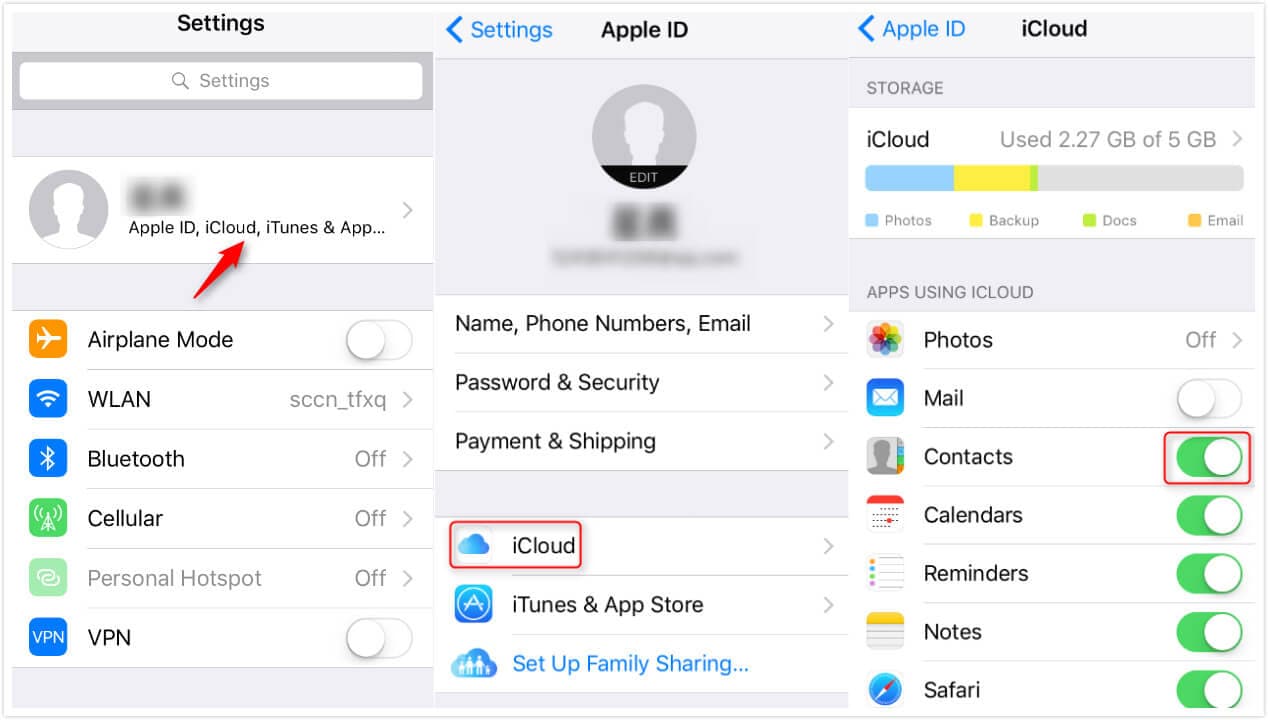
- Appuyez sur "Sauvegarde iCloud" et activez-la.
- Cliquez sur "Sauvegarder maintenant" et attendez un peu pour que tout soit sauvegardé sur iCloud.
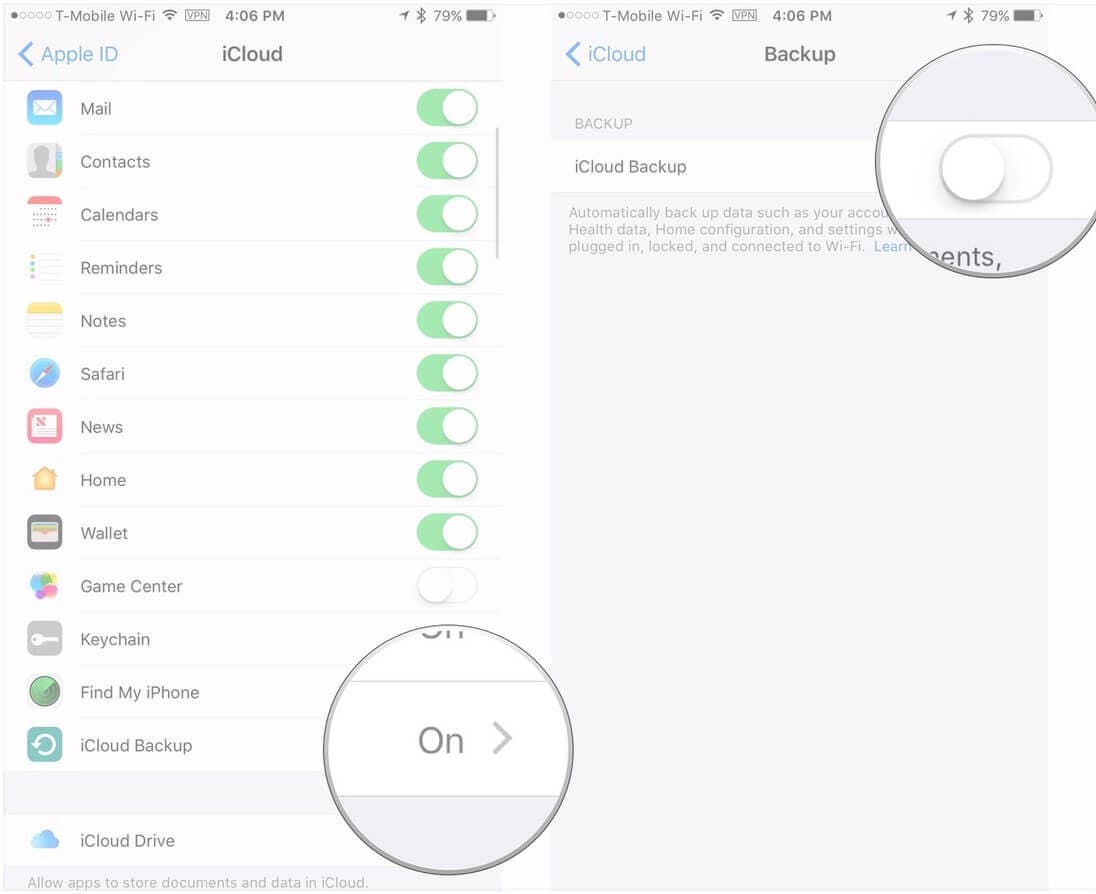
- Sur votre nouvel iPhone 12/11/XS/XR, démarrez votre appareil et configurez-le comme vous le faites habituellement. Lorsque vous arrivez à l'écran "Applications et données", assurez-vous de cliquer sur "Restaurer à partir de la sauvegarde iCloud". Puis saisissez vos identifiants iCloud pour vous connecter
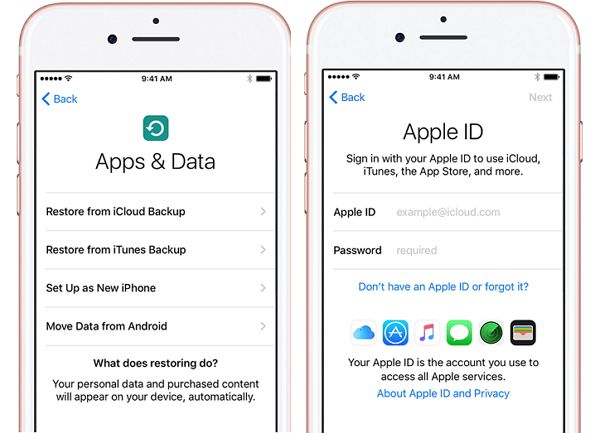
- Enfin, sélectionnez la sauvegarde souhaitée dans la liste disponible à l'écran. Maintenant, vous pouvez voir que tout ce qui se trouve sur iCloud est transféré sur l'iPhone 12/11/XS/XR.
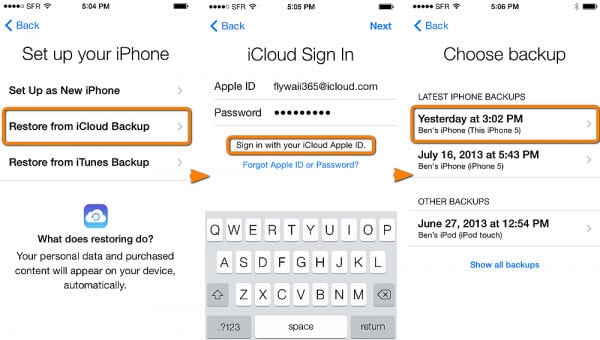
Méthode 3: Transférer les données d'un ancien iPhone vers l'iPhone 12/11/XS/XR à l'aide d'iTunes
iTunes crée une sauvegarde locale sur un ordinateur de confiance pour votre appareil iOS. Dans cette partie de l'article, nous verrons comment transférer les données de l'iPhone 7 vers l'iPhone 12/11/XS/XR à l'aide d'iTunes. Vous devez d'abord faire une sauvegarde de l'ancien iPhone, puis restaurer le nouvel iPhone 12/11/XS/XR à l'aide de cette sauvegarde.
Sauvegarder un ancien iPhone avec iTunes
- Lancez iTunes et connectez l'ancien iPhone 7. Cliquez sur votre appareil dans iTunes, puis sur "Résumé" et choisissez "Cet ordinateur". Cliquez sur "Sauvegarder maintenant" et attendez un peu.

- Une fois la sauvegarde terminée, parcourez les "Préférences iTunes" > "Appareils" pour voir si la sauvegarde est correcte.
Restaurer la sauvegarde sur un nouvel iPhone 12/11/XS/XR à l'aide d'iTunes
Une fois la sauvegarde effectuée, voici comment transférer les données de l'iPhone vers l'iPhone 12/11/XS/XR à l'aide d'iTunes.
- Une fois votre nouvel iPhone 12/11/XS/XR réinitialisé, l'écran " Hello " s'affiche. Configurez l'appareil en suivant les instructions qui s'affichent à l'écran.
- Dès que l'écran " Apps et données " s'affiche, appuyez sur " Restaurer à partir de la sauvegarde iTunes " > " Suivant ".

- Lancez iTunes sur l'ordinateur sur lequel vous avez créé la sauvegarde de l'ancien iPhone. Connectez l'iPhone 12/11/XS/XR à l'aide d'un câble Lightning.
- Appuyez sur votre iPhone dans iTunes et cliquez sur l'onglet "Résumé". Appuyez sur le bouton "Restaurer la sauvegarde" et sélectionnez la sauvegarde que vous venez de créer.

- La restauration de votre iPhone 12/11/XS/XR prendra un certain temps. Assurez-vous que le Wi-Fi est activé sur votre iPhone 12/11/XS/XR.
Comparaison des 3 solutions
A présent, nous avons acquis les connaissances détaillées sur les 3 méthodes pour transférer les données de l'iPhone vers l'iPhone 12/11/XS/XR. Analysons-les rapidement.
Pour la méthode iCloud, vous devez disposer d'une solide connexion internet, éventuellement Wi-Fi, pour sauvegarder puis restaurer les données sur le nouvel iPhone 12/11/XS/XR.
En effet, iTunes et iCloud récupèrent les données dans leurs bases respectives. Il n'est pas possible de restaurer votre appareil si vous n'avez pas activé la synchronisation avant qu'un problème ne survienne sur l'iPhone. Vous courez donc un grand risque de perdre vos données.
En revanche, Dr.Fone - Transfert de téléphone est une méthode efficace car elle est sûre et ne provoque aucune perte de données. Peu importe que vous ayez une sauvegarde iTunes/iCloud ou non. Un simple clic suffit pour le faire fonctionner. Les processus iCloud et iTunes sont effectués sur les deux appareils (sauvegarde puis restauration) séparément, mais Dr.Fone - Transfert de téléphone le fait d'un seul coup.
Transfert iPhone
- Transfert iPhone
- 1. Transférer des photos iPhone vers iPhone
- 2. Transférer des photos de l'iPhone à une clé USB
- 3. Transférer des messages d'Android à iPhone
- 4. Transférer des contacts de l'iPhone vers Android
- 5. Transférer des photos de l'iPhone vers PC
- 6. Transférer des fichiers du PC vers iPhone
- Application de transfert iPhone
- 1. Applications de transfert iPhone vers Android
- 2. Logiciels de transfert d'iPhone
- 3. Outils pour transférer des fichiers iPhone






Blandine Moreau
Membre de l'équipe d'experts Dr.Fone, axé sur la résolution des problèmes d'utilisation du téléphone mobile.
0 Commentaire(s)